《秀米编辑器》设置图片滑动教程
新建图文后,在编辑面板选择布局中的滑动布局(含上下滑动和左右滑动),将滑动布局添加到编辑框,设置滑动序列并从图片库中选择图片添加到序列中,最后预览并调整布局样式,保存即可完成设置。这一功能可显著提升图文内容的互动性和视觉吸引力。
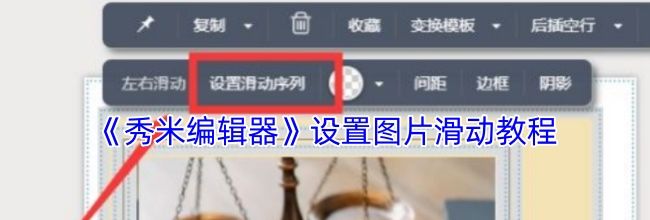
秀米编辑器怎么添加滑动图?
1、进入秀米编辑器,点击新建一个图文(如图所示)。
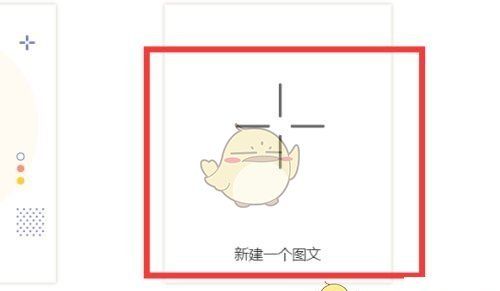
2、在左侧点击布局(如图所示)。
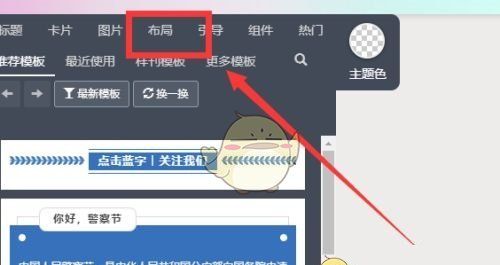
3、在下拉列表中点击滑动(如图所示)。
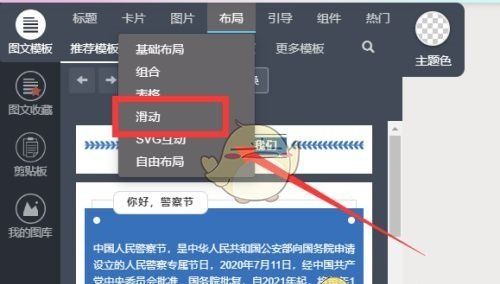
4、点击选择滑动模板(如图所示)。
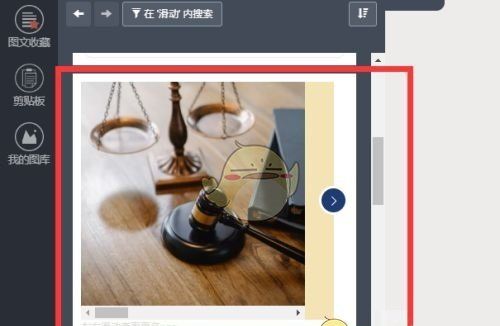
5、点击右侧的布局模式图标(如图所示)。
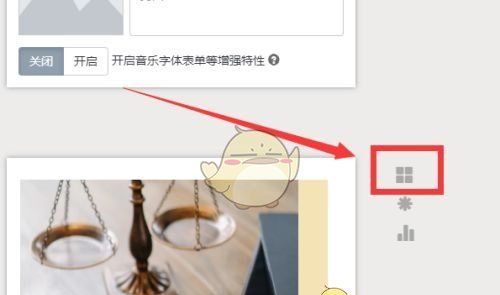
6、点击滑动条部分(如图所示)。
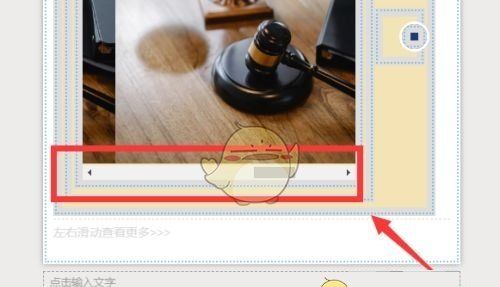
7、点击设置滑动序列(如图所示)。
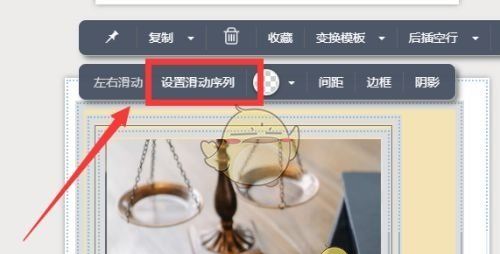
8、点击左侧上传的图片,即可直接添加(如图所示)。
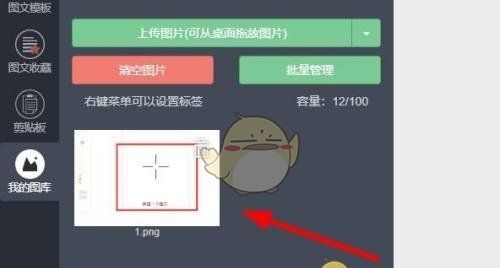
以上就是小编带来的秀米编辑器怎么添加滑动图片?设置图片滑动教程,更多相关资讯教程,请关注。
本文内容来源于互联网,如有侵权请联系删除。
